2 التثبيت¶
تسجيل الدخول إلى بوابة الويب الخاصة بـ CentreStack .
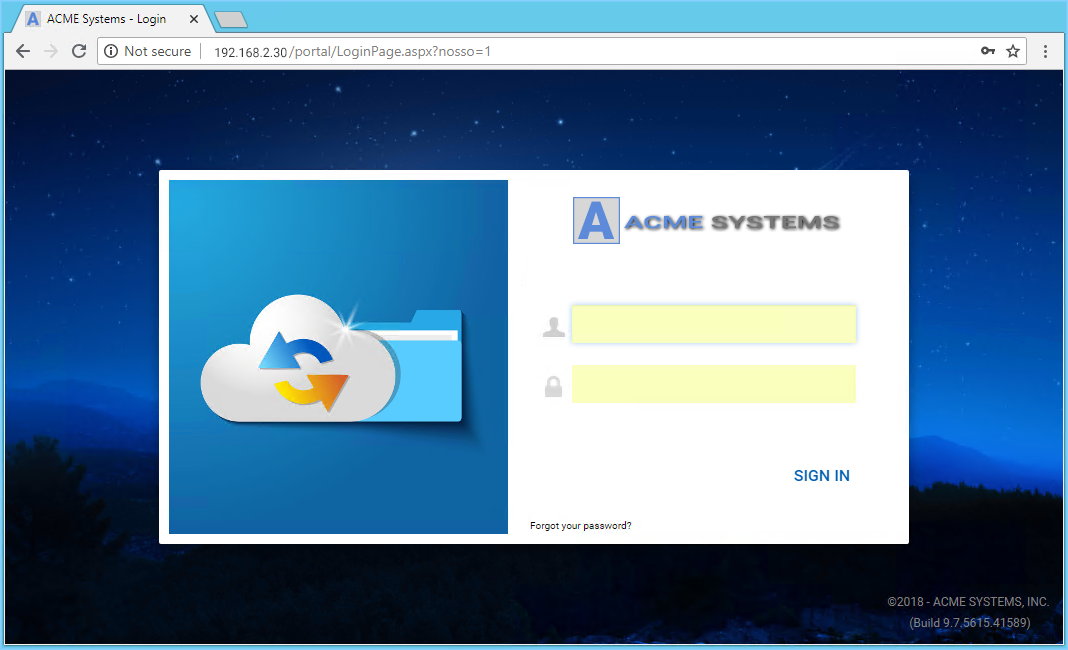
انقر على أيقونة المستخدم (1) ثم اختر زر تحميل العميل (2).
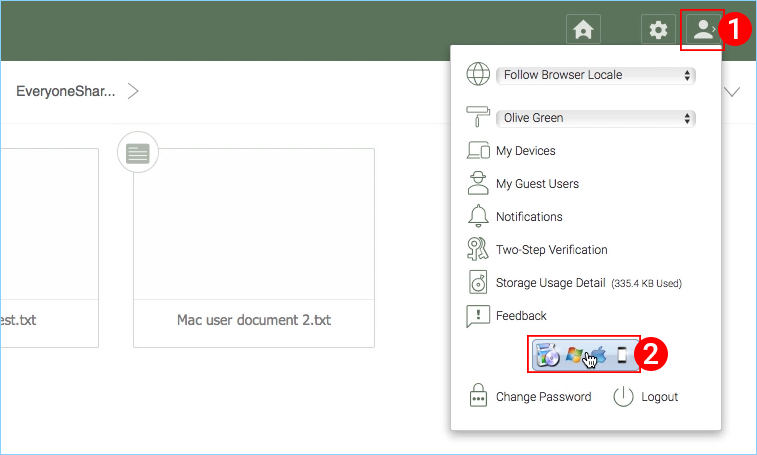
سترى بعد ذلك صفحة "تحميل العملاء الأصليين". اختر حزمة التثبيت (3) المناسبة لنظامك. انقر على رابط التحميلات في أعلى يمين النافذة وانقر مرتين على ملف Mac Client .dmg (4) لبدء تثبيت Cloud Drive.
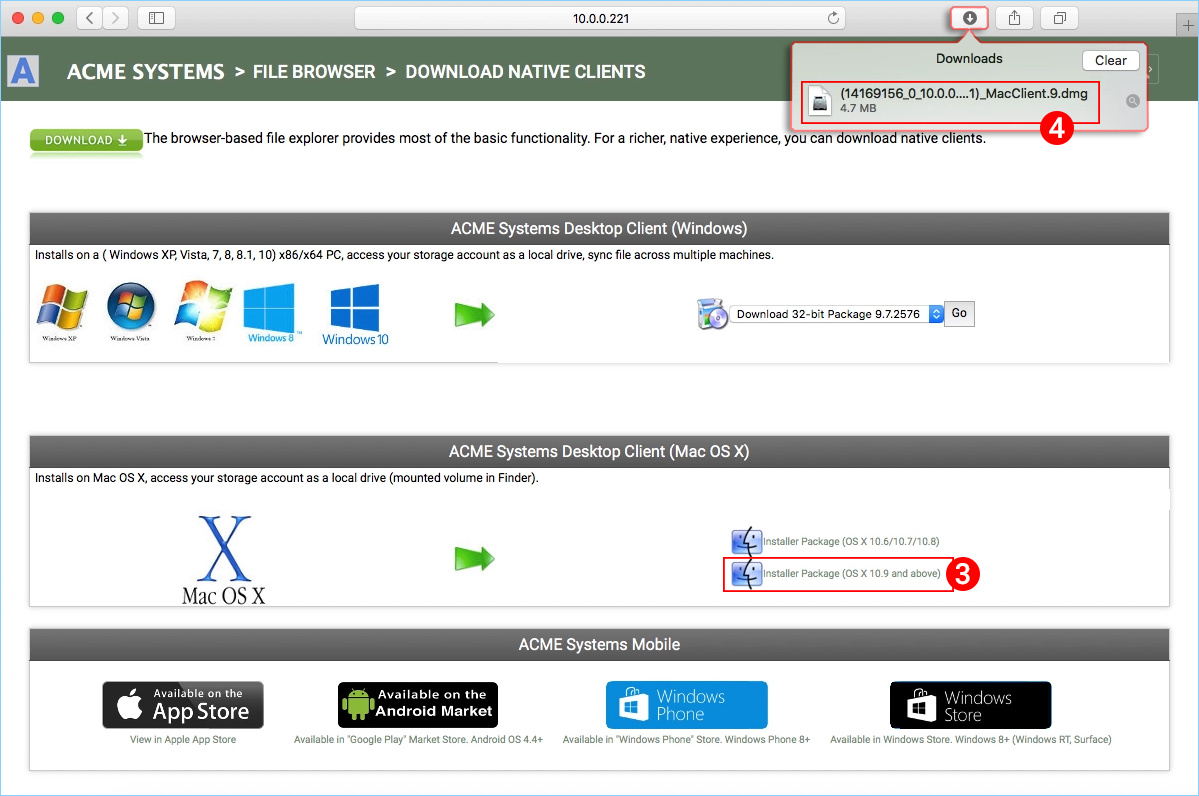
انقر نقرًا مزدوجًا على مجلد "Cloud Drive" (1). انقر على "متابعة" (2)، ثم "موافق" (3) على اتفاقية الترخيص للمتابعة.
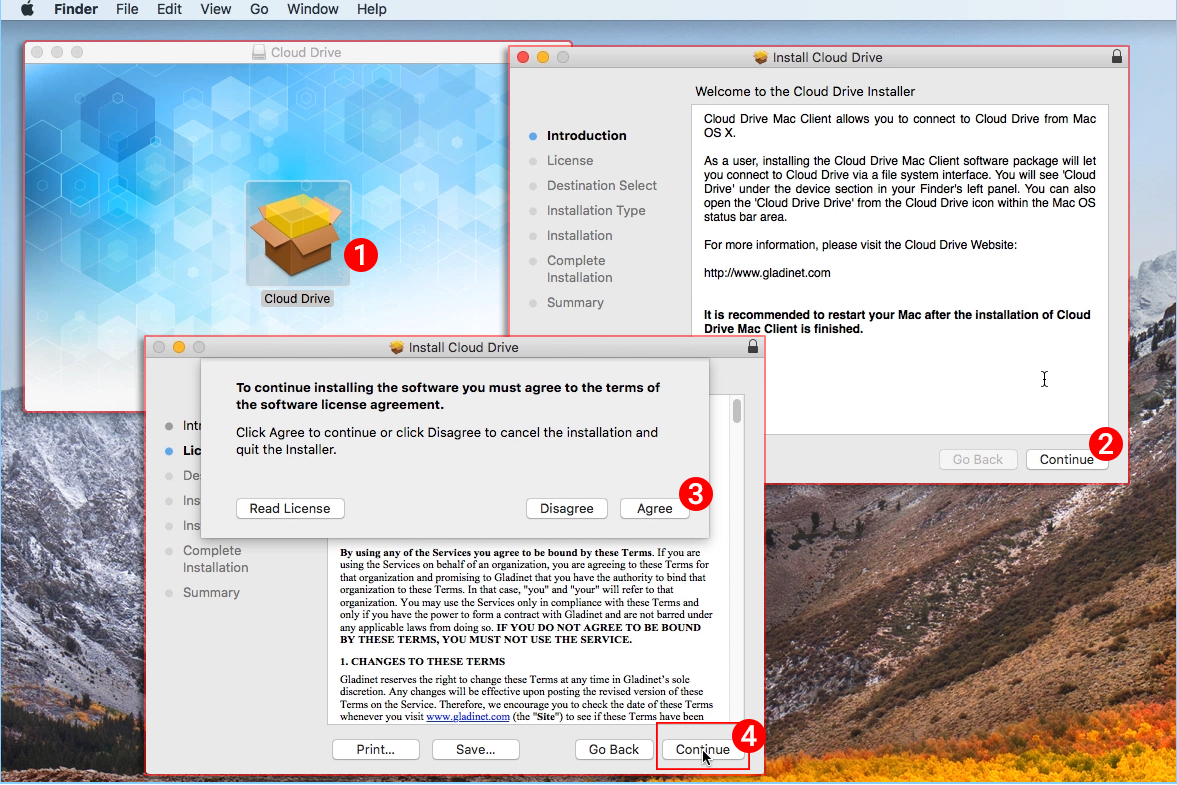
اختر "متابعة" (4).
أدخل اسم المستخدم وكلمة المرور لجهاز الماك واختر "تثبيت البرنامج".
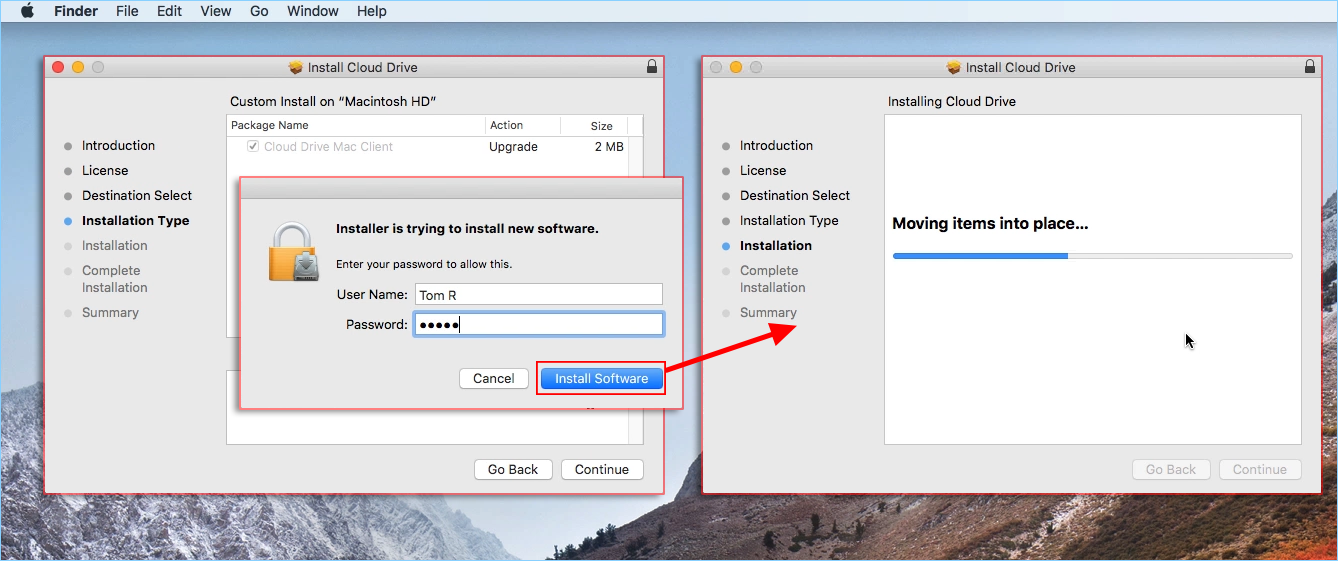
اختر 'متابعة'.
بمجرد تثبيت البرنامج، على جهاز MAC انتقل إلى Finder > Applications وانقر مرتين على أيقونة "عميل Cloud Drive لنظام Mac".
تسجيل الدخول إلى القرص السحابي باستخدام "اسم المستخدم" و"كلمة المرور" الخاصين بـ CentreStack. تأكد من ضبط نقطة الوصول على النطاق أو عنوان IP الصحيح، وانقر على "تسجيل الدخول". ستُخول هذه البيانات عميل القرص السحابي الخاص بك وتربطه بحساب المستخدم الخاص بك في CentreStack.
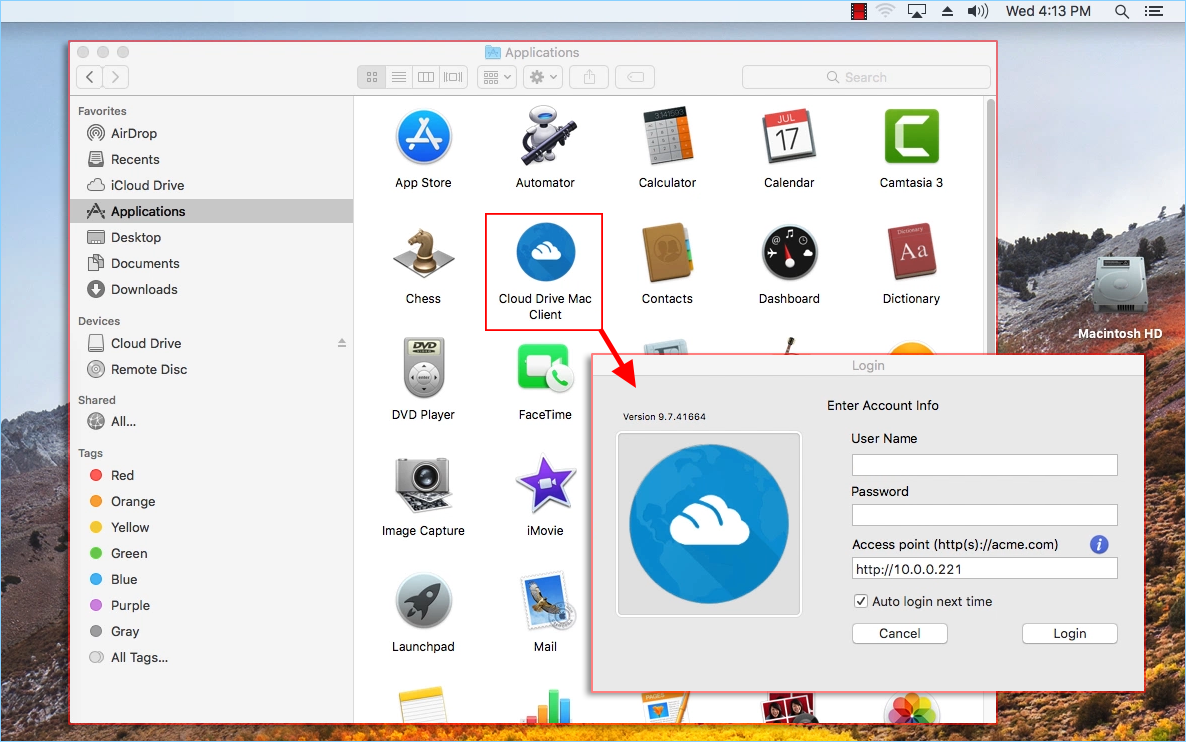
بمجرد تسجيل الدخول، يمكنك رؤية القرص السحابي كمجلد مركب في Finder.
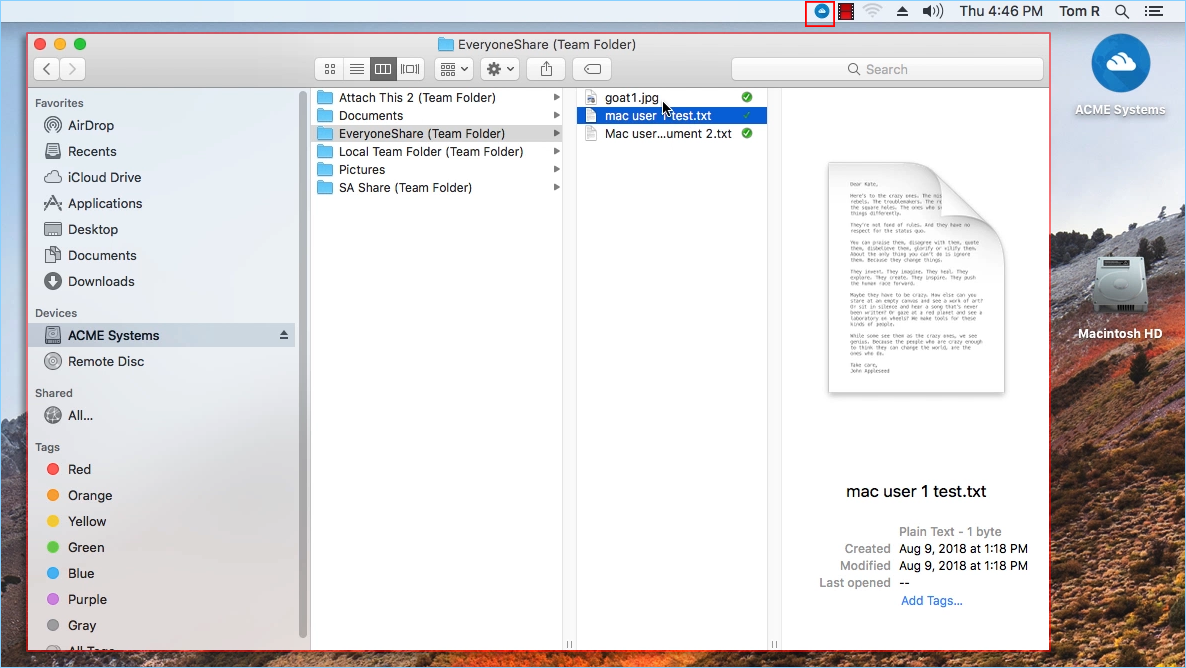
سيظهر رمز القرص السحابي على الشاشة الرئيسية لجهاز الماك. يمكنك أيضًا النقر مرتين على الرمز للوصول إلى القرص السحابي.
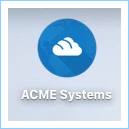
الاستخدامات الأساسية¶
الوصول التعاوني إلى القرص السحابي
إن الوصول العشوائي المعتمد على القرص هو أحد الطرق الأساسية للوصول إلى الملفات والمجلدات في القرص السحابي.
مزامنة المجلدات المحلية مع القرص السحابي للوصول عن بعد
حالة استخدام أساسية أخرى هي رغبة المستخدمين في الاستمرار بالعمل داخل مجلد محلي، ثم ربط ذلك المجلد بحساب CentreStack حتى يتم مزامنة محتوى المجلد (أو المجلدات) بطريقة ثنائية الاتجاه بين المجلد المحلي على جهاز Mac والمجلد البعيد في CentreStack.
بعد اكتمال التثبيت، ستظهر أيقونة في منطقة الإشعارات تتيح لك فتح محرك الأقراص CentreStack الخاص بك.

يمكنك الوصول إلى وحدة التحكم الإدارية لـ CentreStack Drive ويمكنك أيضًا إجراء فحص سريع لحالة نظامك.